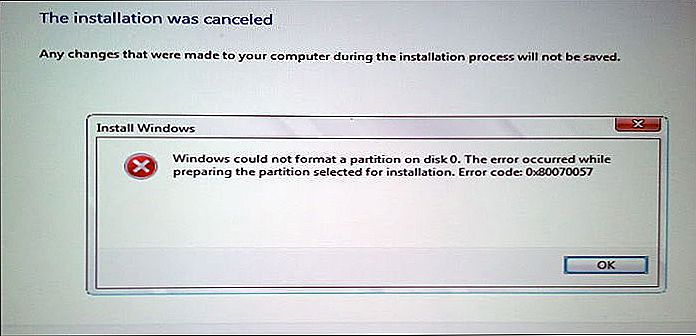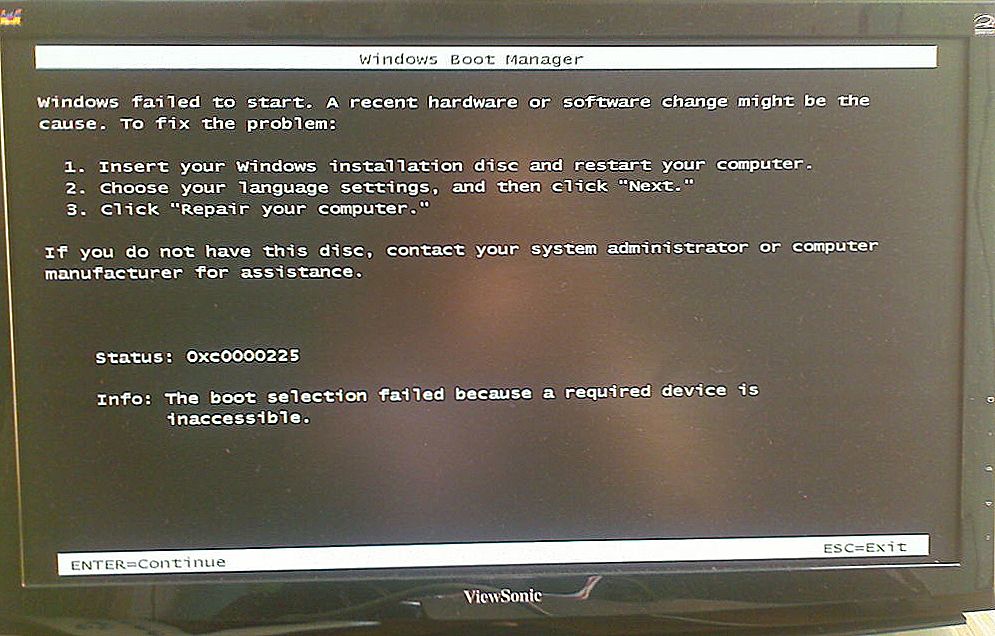Sve inovacije u svijetu digitalnih tehnologija imaju bilo kakve nedostatke, a ako govorimo o tako složenom softveru kao operativnom sustavu, onda ne možemo bez poteškoća koje se pojavljuju u njemu. Novi Microsoft Windows 10 uključuje Edge preglednik, koji je također novitet među svojim segmentom. Microsoft je najavio da će Edge zamijeniti Explorer. Doista, preglednik je vrlo funkcionalan i brz, ali svojim pokretanjem korisnici često imaju problema.
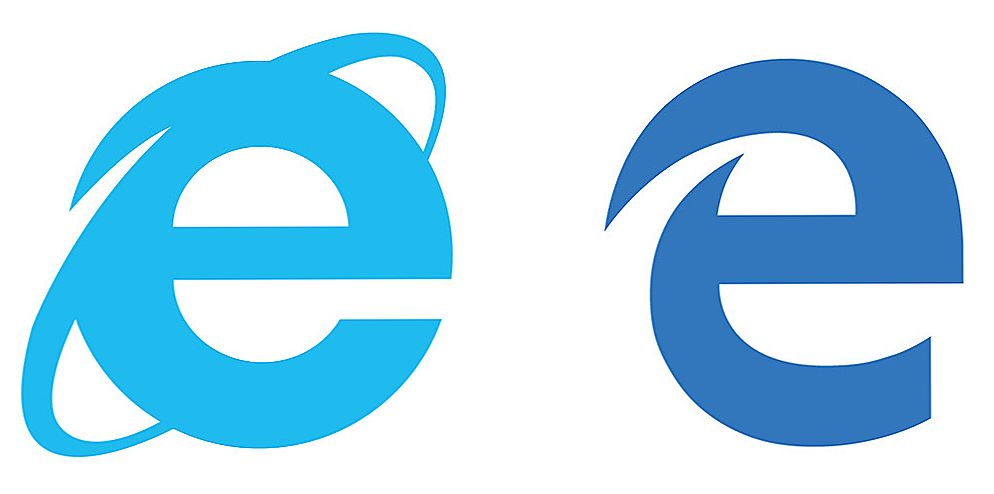
Microsoft Edge zamijenit će Internet Explorer
Glavni uzrok nestabilnosti - u mladosti. Postoji mnogo pogrešaka u kodu preglednika koji ometaju normalan rad, tako da ponekad Microsoft Edge ne započinje, jer čak i stari programi nisu bez nedostataka, neke pogreške u njihovoj izvedbi ponekad izlaze. Ali Edge se samo izjasnio, a kreatori Windowsa 10 nisu imali priliku spriječiti odstupanja u funkcioniranju.
Međutim, problem pokretanja je potpuno rješiv, a korisnici mogu samostalno raditi bez privlačenja stručnjaka. Evo nekoliko tehnika koje poboljšavaju rad Edgea, čime se omogućuje brže pokretanje. No, naš je savjet prvenstveno usmjeren na napredne korisnike.Ako ste novi za rad s programima, ne pokrenete Microsoft Edge u sustavu Windows 10 i odlučili sami riješili situaciju, a da se ne okrenete stručnjacima, a zatim stvorite točku vraćanja unaprijed kako ne biste izgubili sve podatke u sustavu Windows 10 i pregledniku.
sadržaj
- 1 Čišćenje otpada
- 1.1 Čišćenje u samom pregledniku
- 1.2 Vanjsko čišćenje
- 2 Stvorite novi račun
- 3 PowerShell konzola
- 4 Brisanje imenika odgovornog za postavke
- 5 Upotreba alternativnih preglednika
Čišćenje otpada
Ponekad Microsoft Edge ne radi u sustavu Windows 10, ako u tom procesu ima puno smeća, što uvelike odgađa pokretanje programa. Stariji podaci pohranjeni na različitim mjestima mogu biti smeće:
- povijest pregledavanja;
- kolačić;
- povijest preuzimanja;
- predmemorija stranica skinuti tijekom pregledavanja Interneta;
- popis web adresa koje unesete.
Postoje dva načina čišćenja smeća.
Čišćenje u samom pregledniku
Otvorite Edge, kliknite na krajnji gumb u gornjem desnom kutu - "Napredno". Tamo odaberite "Opcije", otvorit će se prozor u kojem ćete naći riječi "Obriši podatke preglednika" i pod njim gumb koji vam omogućuje da odaberete što točno očistiti na računalu.Označite okvir ispred svih stavki za čišćenje, osim "Podaci obrasca" i "Zaporke". Kliknite "Očisti". Nakon brisanja, performanse preglednika će se vratiti.

Vanjsko čišćenje
Ako se preglednik ne pokrene, to je nestabilno, a može se izbrisati pomoću uslužnog programa CCleaner. Tvrtka softverskog proizvoda Piriform doo pomoći će uklanjanju otpada. Aktiviranjem uslužnog programa odmah ćete doći do prozora u kojem možete odabrati što će se točno izbrisati. Ovdje možete odmah ukloniti i druge preglednike koje koristite. Ako preglednik i dalje funkcionira povremeno, morate je potpuno osvježiti. Kako to učiniti - pročitajte u nastavku.
Stvorite novi račun
Ako sakupljanje smeća ne riješi problem preuzimanjem, pokušajte s nekom drugom metodom, obnavljanjem pune funkcionalnosti preglednika. Morate stvoriti novi račun, a Edge će ostati isti, ali će se njegove postavke potpuno resetirati. Dobit ćete sasvim čisti preglednik, kao što je bio kada je prvi put instaliran sa sustavom Windows 10. Da biste to učinili, slijedite upute korak po korak.
- Idite na "Opcije" (pod "Napredno" gumb u gornjem desnom kutu).
- Pronađite vezu "Postavke računa" i otvorite prozor postavki.
- Zatim kliknite "Obitelj i ostali korisnici", a zatim "Dodaj korisnika".
- Da ne biste ponovno izumili e-poštu i telefonski broj, kliknite "Nemam podatke za unos ove osobe".
- Preskoči prijedlog za stvaranje uchetku online.
- Odaberite "Dodaj korisnika bez Microsoft računa".
- Otvorit će se prozor, unesite tražene podatke o korisniku.

Napravili ste drugog korisnika, preglednik na njegovom zapisu bit će potpuno ažuriran, bez svih vrsta informacija koje imate u povijesti i bez postavki. Učinak preglednika bit će ubrzan, jer njegovo utovarivanje ne ometa ništa.
PowerShell konzola
Treći način rada Edgea povezan je s PowerShellom. Primjerice, prilikom izrade internetskog računa za novog korisnika, problem s preglednikom bit će riješen jednako učinkovito kao u prethodno opisanoj metodi, ali sve postavke sustava ostat će na vašem prvom računu i ponovno instalirati preglednik koji vam treba samo konzolu.
- Za pokretanje konzole u sustavu Windows 10 od administratora nazovite tražilicu pritiskom na WIN + Q.
- Upišite podatkovnu liniju za pretraživanje.
- Desnom tipkom miša kliknite na lijevi rezultat pretraživanja, na izborniku koji se pojavljuje nakon toga, aktivirajte pokretanje od administratora.
- U konzoli unesite naredbu "cd C: \ Users \ username".

Dalje upišite naredbu: "Get-AppXPackage -AllUsers -Name Microsoft.MicrosoftEdge | Foreach {Add-AppxPackage -DisableDevelopmentMode -Registracija" $ ($ _. InstallLocation) \ AppXManifest.xml "-Verbose}".
Kada se naredba upiše, Edge će se ponovno instalirati, stoga će se brzo pokrenuti, kao i kada je sustav pokrenut.
Brisanje imenika odgovornog za postavke
Drugi način rješavanja problema kada se Microsoft Edge ne otvori je ponovno instaliranje tako da izbriše direktorij koji je odgovoran za postavljanje programa "Microsoft.MicrosoftEdge_8wekyb3d8bbwe". Ovaj je direktorij zaštićen od brisanja, stoga morate preuzeti alat Unlocker koji može izbrisati sve direktorije iz sustava Windows 10.
- Pronađite direktorij u programu Windows Explorer slijedeći adresu "C: \ Users \ korisničko ime \ AppData \ Local \ Packages".
- Nazovite program tako da desnom tipkom miša kliknete na direktorij koji želite izbrisati.
- Ponovo pokrenite računalo.

Preglednik će se resetirati i njegova će se izvedba poboljšati.
Upotreba alternativnih preglednika
Također možete savjetovati ako se pojave problemi i Microsoft Edge se ruši prilikom pokretanja, jednostavno upotrijebite alternativne preglednike. Iako će tvrtka Microsoft biti prilagođena pregledniku, dovodi se u idealno stanje, proći će mnogo godina. Današnji popularni preglednik Google Chrome, razvijen na vlastitom motoru, podržava najnovije internetske tehnologije, stalno radi, stalno se ažurira, a nedostaci se ispravljaju, dodaju se različite funkcije. Isto se može reći i za preglednik Mozilla Firefox.Oba preglednika imaju mnogo proširenja koja povećavaju njihovu funkcionalnost.

Možda u skoroj budućnosti, Microsoft Edge će raditi stabilno, u međuvremenu, ponekad ga morate ponovo instalirati ili očistiti kako biste ubrzali brzinu. Slijedite naše preporuke i prilagodite preglednik ili koristite alternativne programe dok se Edge poboljšava i stabilizira.